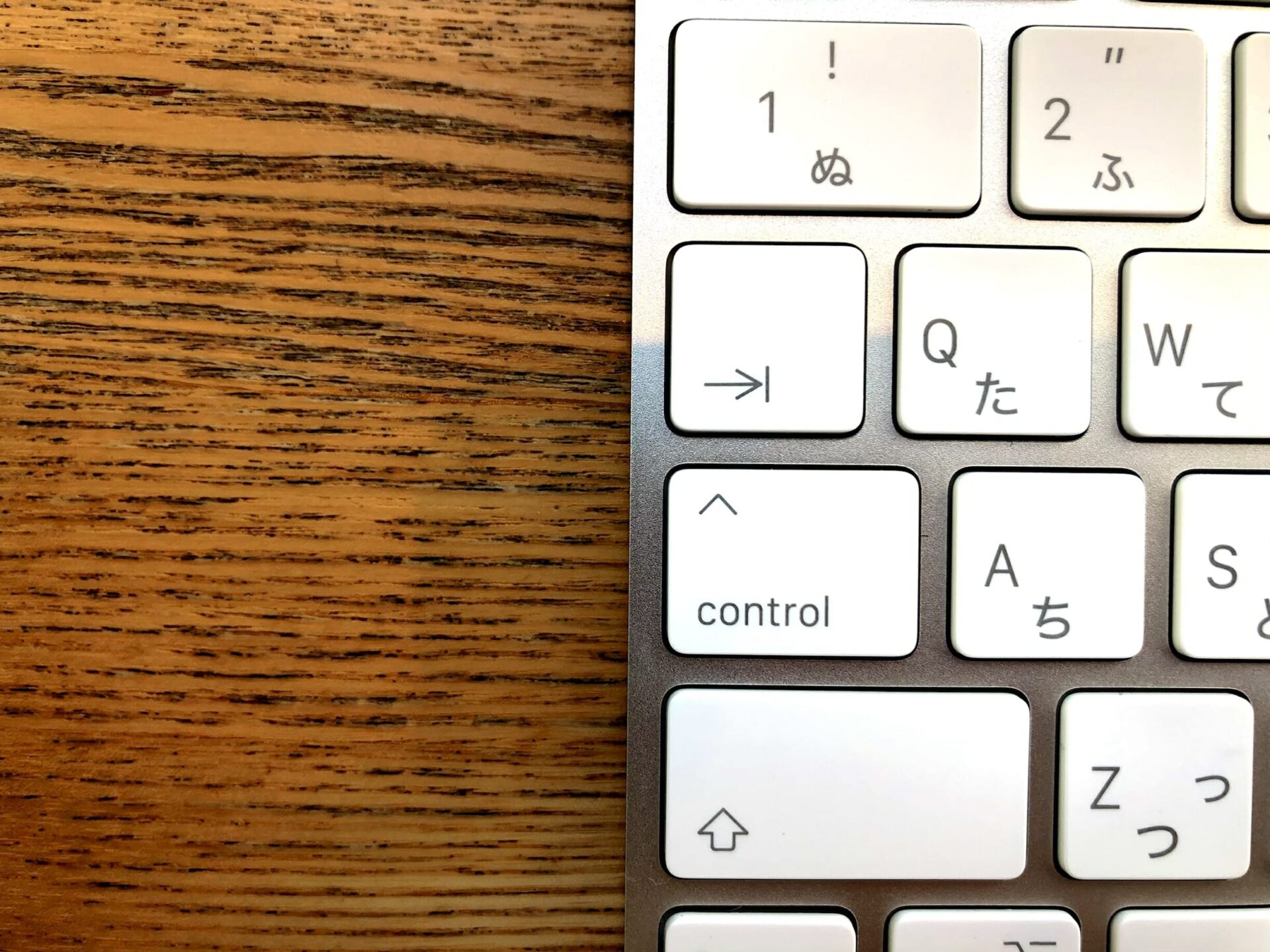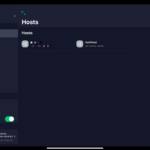リンク
[2020/7/3 追記]
Magic Keyboardと同じ名称で、iPad Pro向けのキーボードも存在しますが、私が利用しているのは、Macなどでも利用できる以前から販売されているMagic Keyboardになります。
前提
- iPadOS 13.5
Magic Keyboardの仕様
- 高さ:0.41〜1.09 cm
- 幅:27.9 cm
- 奥行き:11.49 cm
- 重量: 231 g
- 電源:充電式バッテリー内蔵
- バックライト:なし



使い勝手
iPad Proとのペアリング
iPad ProとMagic Keyboardのペアリングはとても簡単です。Magic Keyboardの電源を入れ、何かキーを叩くだけでペアリングしてくれます。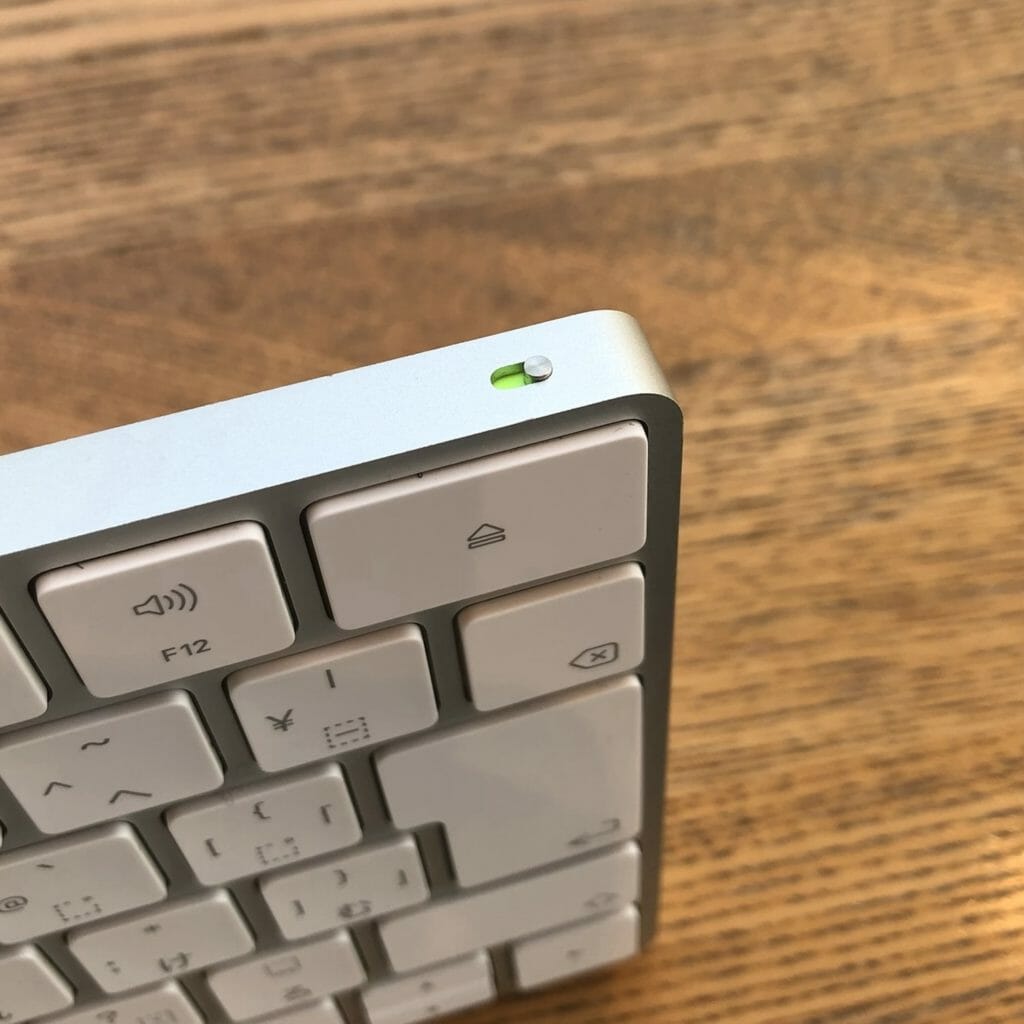
次回以降の接続も電源を入れ、何かキーを叩くだけで接続されるので、とても楽です。また、接続も安定しており、1年以上利用していて、接続が不安定になったことはなく、キー操作に集中することができます。
かな入力・直接入力の切り替え
JIS配列を利用しているので、Macと同じく、スペースキーの左右にある英数キー、かなキーで入力を切り替えます。「今、英数モードだっけ?」など考える必要なく、これから入力したいモードに切り替えることができるので、私はMacのJIS配列が好きです。(Windows PCでも無理やりそのような設定にしています)
充電や電池の持ち
写真のように上部にLightning端子があり、付属のLightning – USBケーブルを接続して充電をします。約2時間で満充電となります。充電の持ちですが、正確に測っていませんが、相当持ちます。この3ヶ月間、1日1時間程度利用していますが、残量は71%でした。
打鍵感
キーストロークは1mmで浅いです。ただ、キートップを支えるシザー構造がしっかりしているせいか、キートップが上下左右に動かないため、指がキーの芯を捉えてしっかりと安定して打鍵ができている印象です。 また、打鍵時の音も静かな部類だと思います。(HHKB BTと比較して、圧倒的に静かです。)問題点
特にありません。結論
231gと軽く、そして薄いため、PC携帯用のバッグにiPad Proと一緒に入れて携帯しています。 iPad Pro用のMagic KeyboardやSmart Keyboard Folioがありますが、キーボードレイアウトに違和感を感じるようでしたら、こちらのMagic Keyboardを検討されてはいかがでしょうか。 また、HHKB BT(JIS配列)で試した記事もありますので、参考になればと思います。リンク
リンク
リンク